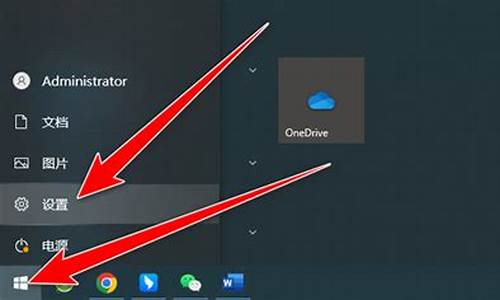电脑系统做完没声音怎么办-电脑系统做完没声
1.电脑重装系统后没有声音是怎么回事
2.电脑重装系统后没声音
3.电脑重新安装系统后就没声音了怎么办?
4.电脑重新安装系统,没声音了
5.电脑重装系统后没声是什么原因?
6.笔记本电脑重装系统后没有声音怎么办
电脑重装系统后没有声音是怎么回事

随着装系统的简单化,越来越多的朋友会自己去重装系统,但是装系统完成后往往会出现一些小问题,比如重装系统后声音消失就是经常碰到的小问题,对于重装系统后声音消失这个问题该怎么解决呢?接下来小编给大家介绍重装系统后声音消失的解决办法
1、在桌面中找到“我的电脑”并且右键点击,然后选择“管理”,如下图所示:
2、在计算机管理窗口中,点击系统工具下的“设备管理器”,然后展开“声音、和游戏控制器”,如下图所示:
3、在声音、和游戏控制器选项中,我们可以看到一个和声音有关的设置项(一般有Audio的就是和声卡有关的),首先查看这个设置项上是否有问号,如果有则说明没有安装声卡驱动,安装一下就好了,如果没有则说明声卡驱动可能出现了损坏,如下图所示:
4、此时我们将原来的驱动程序卸载掉,双击打开含有Audio的设置项,然后切换到“驱动程序”选项卡,点击“卸载”按钮,然后重新安装即可,如下图所示:
5、有朋友经过上面的设置后问题解决了,但是问题还存在的朋友跟着小编继续操作,这时在计算机管理窗口中点击“服务和应用程序”中的“服务”选项,如下图所示:
6、然后在右边的窗口中找到“Windows Audio”服务,如下图所示:
7、双击打开WindowsAudio服务,我们将其开启,此时计算机中的声音就出现了,如下图所示:
8、到此关于计算机重装系统后声音消失的问题已经解决了,有碰到这个重装系统后声音消失问题的朋友可以跟着小编分享的解决办法进行操作一遍,那么你就可以顺利解决重装系统后声音消失的问题了
电脑重装系统后没声音
装系统前有声音,装完系统变没有声音,最大的可能性就是你安装系统的时候没有安装声卡驱动,当然查出具体原因之前我们还不能妄下结论。我们右击“我的电脑”,点击管理选项,然后找到设备管理器进入到对应的操作界面。
然后我们找到“声音、和游戏控制器”点开它,找到和声音有关的选项(一般含有audio的选项就是有声卡相关的设备),首先看看它是否有问号,如果有问号的话,证明没有安装声卡驱动,安装即可。
如果打开选项之后看到的不是问号而是感叹号的时候,证明你的声卡已经安装了驱动程序,但是驱动程序可能有损坏亦或者是跟你的声卡不匹配亦或者不兼容,此时我们需要对原有的驱动程序进行卸载,然后安装匹配的驱动程序即可。
一些朋友在经过上述操作之后可能已经重拾系统声音,还没高兴多久,问题就有来了,电脑重启之后声音又消失了,打开设备管理器之后也没有见到问号或者是感叹号,而且重新安装驱动程序亦不能解决问题,很多新手朋友可能会感到茫然,其实这种情况亦有解决之法。
我们同样右击“我的电脑”,仍然点击“管理”选项,但是这次我们并不寻找设备管理器选项了,而是寻找“服务和应用程序”选项,找到之后我们点击“服务”选项,然后点击进入到windows各项服务列表。
而今天我们的主角就是Windows Audio服务,根据描述我们可以知道它是管理基于Windows程序的音频设备,关闭它一切音频设备及音效将不能正常工作,因此我们要确认它是否开启,如果没有开启点击启动,那么你梦寐以求声音可能就会出现了。
有些朋友可能会问了,我并没有关闭这项服务,它为什么会停止呢,其实原因很简单,我们使用安全卫士优化开机启动项的时候很可能把它给禁止了,因此服务才会被停止,系统才没有声音,我们在开启服务的同时最好设置启动类型为自动,这样它就会随着我们开机而自己加载。
当然除了以上原因之外,把系统调成静音,声卡损坏都有可能导致我们的系统没有声音,当然这种情况发生的几率很小,但是也是有概率发生的,所以小编在此列出来,如果其他方法不能解决你的问题,不妨看看是不是它们引起的。
电脑重新安装系统后就没声音了怎么办?
如果重新启动电脑后又正常了,则声卡驱动出问题的可能性比较大,一般是安装了不正确的声卡驱动造成的。请直接执行第2步的操作。
如果重启电脑还是没有声音,原因就比较复杂了,见如下解决方案。
一、检查系统是否被静音或设置的音量较低。
下图中任务栏图标即表示系统被静音:
有时候,“小喇叭”图标没有显示被静音,系统音量也正常,但音频控制中某一个组件被静音或者音量较低,也会引起播放没有声音。这时要找到设置的位置比较麻烦,建议直接重新安装声卡驱动程序,这样音频各项设置会自动恢复到默认状态。参见下面的第2步。
二、重新安装声卡驱动程序:
建议从下载、重新安装最新版本的声卡驱动测试,下载时需要确保电脑型号、操作系统的匹配?
这种情况下,需要完全卸载原有已安装的声卡驱动,并重新启动电脑后再尝试安装。
三、声卡被禁用。
1、如果任务栏“小喇叭”图标显示如下,表示声卡驱动没有安装,或已被禁用:
如果想恢复,可以单击上述图标,出现如图后,单击“应用此修复程序”:
之后按照提示系统会自动查找驱动程序或启动音频服务,出现如下图,提示“已修复”,单击“关闭”即可:
2、或者右键单击“计算机”,然后依次选择“属性”、“设备管理器”,如果看到声卡设备前面有一个向下箭头的标识,则表示当前声卡已被禁用:
如果要启用,右键单击此设备,选择“启用”:
稍后系统会查找并自动完成声卡驱动的安装。
3、如果经过此操作仍未修复,建议按照第2步重装声卡驱动。
四、检查Windows 声音服务程序(Windows Audio服务)是否被禁用。
1、Windows Audio服务管理基于 Windows 的程序的音频设备。如果此服务被终止,音频设备及其音效将不能正常工作。如果此服务被禁用,任何依赖它的服务将无法启动。
2、依次单击“开始”、“运行”,输入“services.msc”并执行调出“服务”,单击“服务(本地)”,在右边的服务列表中找到“Windows Audio”服务,可以看到当前状态并非“已启用”。
3、双击打开该服务后,将其“启动类型”设置为“自动”,再单击“服务状态”下方的“启动”按钮,最后单击“确定”退出即可。如图:
4、下图中,“Windows Audio”服务的状态是正常的。
五、如果使用的是GHOST等快速安装系统的方式,有时即使完全卸载了原有驱动,再使用推荐的驱动安装,也不一定能正常使用。此时,可以尝试恢复一个全新系统测试,恢复前务必备份硬盘上的重要数据。恢复系统的方法可以选择使用一键恢复,也可以使用光盘进行一步步的安装。
六、如果排除了以上可能,仍然有问题,或者没有条件进行以上测试,请联系就近笔记本官方售后检测。
电脑重新安装系统,没声音了
①系统无声音原因很多,电脑因为种种原因丢失了任务栏右下方的小喇叭,故也就无法设置调整声音。这时可以将这个小喇叭设置图标调出来,方法是:开始→控制面板→声音和音频设备→音量→勾选将音量图标放入任务栏→确定,这时设置音量的小喇叭图标就会出现在任务栏右下角了,这样便于调整音量。
②电脑无声首先查看音量属性中是否有通道被静音了。如果声音通道被设置成静音,任务栏右下方的小喇叭图标就会有一个红色的禁止符号。解除静音的方法:右键点击小喇叭图标→打开音量控制→把某通道左下角的静音前的对勾点除掉。有人说,自己的喇叭有声音,但是麦克风没有声音(比如MSN的语音聊天麦克风无法录音)其实,那是麦克风的通道没有打开的缘故。打开的方法是:主音量→选项→属性→勾选麦克风即可。
③如果检测了上述两项,系统还是无声怎么办?有可能系统的声音服务没有随着电脑启动而开启。开启的方法是:开始→控制面板→管理工具→服务→点选服务栏目中的Windows Audio将其状态选为已启动即可。
④如果电脑中已经装有360安全卫士软件,也可以在这里方便地将声音服务随电脑一起启动。步骤是:优化加速→启动项→系统关键服务→选中Windows Audio(系统音频服务)→当前的状态→已开启。
⑤还可以这样重新安装相关程序,步骤是:开始→控制面板→添加与删除程序→添加/除Windows组件,在“附件和工具”前面打对号,点击“下一步”,然后,关机重启,系统会提示安装新硬件,按照提示进行安装即可。
⑥上面这些情况都是在系统以前有声音的,突然之间被骚扰,或者某些软件的牵绊而导致无声音的故障。如果刚装操作系统之后无声,那声卡驱动程序没有正确安装的可能性就比较大些了。检查的办法是:开始→控制面板→系统→硬件→设备管理器→查看设置框内是否有**的警告标志?如有,那是硬件的驱动程序没有正确安装所致。声卡所在的选项为声音、和游戏控制器,如果不太清楚硬件是否有问题,误删了某一个硬件之后,也可以点击工具栏上的扫描检测硬件改动按钮进行查找,找到之后就可以按照提示正确安装驱动程序。
⑦如果不知道自己的电脑中的声卡是什么型号,也可使用以下方法查找:开始→运行(也可以使用win+R快捷键调出运行)输入:dxdiag 调出硬件诊断工具查看,找到后可以到相应的下载声卡驱动程序,如果买电脑的时候附带有驱动光盘,那是最可靠的驱动程序。不要一味以为最新的驱动程序就是最好的,我们经常看到有些电脑用户更新了最新的驱动程序之后操作系统反而无声音了。再更换回购机附带的声卡驱动声音又有了!
根据楼主的分析可能是设置有问题,可以打开声音的属性看看声音通道是否有被静音或小声的?
realtek HD 音频管理器 也可以打开看看是不是设置不当形成了奇怪的声音?
还要提醒一下,如果购机的时候有附带的声卡驱动光盘,那就是最合适的驱动程序,用它更新最好!
电脑重装系统后没声是什么原因?
电脑没有声音:
电脑没声音可以按以下步骤来进行分析:
一、首先要确认硬件没问题。
二、确认所有的连接线完全正确。然后将音箱电源打开,音量开关打开。
三、正确安装声卡的驱动程序,如果是板载声卡,就最好安装主板驱动程序盘上提供的驱动程序。
(实际上,电脑不出声,很多时候都是因为声卡驱动不正确。一般情况下,声卡驱动安装好之后,在右下角的任务
栏里会有一个小喇叭的图标。)
四、如果肯定了驱动程序是正确安装的,那么再来看一下电脑里的音量设置。
具体方法是:双击任务栏里的小喇叭的图标,在弹出的“音量控制”对话框中查看“音量控制”和“波形”两项里是不是把音量关到最小,或者被设成静音状态。
如果以对话框中没有这两个选项,请点击“选项”菜单——选择“属性”——在“显示下列音量控制”中选中“音量控制”和“波形”两项,再进行正确设定。
▲注意:只有正确安装了声卡的驱动程序之后才能进行第四步的设置。
特别提醒:实际上很多时候,电脑不正常工作的原因都是小毛病,软故障,仔细分析,很多时候都能够很容易的解决问题的。
笔记本电脑重装系统后没有声音怎么办
摘要:很多人在电脑重装系统之后会遇到电脑没声音的问题,如果装系统前有声音,装完系统变没有声音,最大的可能性就是你安装系统的时候没有安装声卡驱动,除了这个原因外,声音设备故障、声卡驱动不兼容、声音相关服务未开启、把系统调成静音也都会导致没有声音。下面来了解下电脑重装系统后无声解决方法。一、电脑重装系统后没声音的原因
电脑重装系统后没声音的原因还是比较多的,而常见的原因有以下4种:
1、声音设备故障。
2、声卡驱动未安装。
3、声卡驱动不兼容。
4、声音相关服务未开启。
二、笔记本电脑重装系统后没有声音怎么办
方法一:使用故障排除选项
1、首先,右键单击系统托盘图标中的声音图标,然后选择声音疑难解答选项。
2、接下来,将打开故障排除界面,windows将自动检测声音问题并给出相应的解决方案和建议。
3、如果故障排除没有发现相关的声音问题,并且在详细的检查报告中没有给出任何修改建议,那么我们可以考虑另一种方法。
方法二:安装声卡驱动
1、右击“我的电脑”,点击管理选项,然后找到设备管理器进入到对应的操作界面。
2、然后点击“声音、和游戏控制器”,找到和声音有关的选项(一般含有audio的选项就是有声卡相关的设备),看看它是否有问号,如果有问号的话,证明没有安装声卡驱动,安装即可。关于驱动的下载,我们需要根据声卡的型号下载对应的驱动程序,当然如果你嫌麻烦的话也可以下载一个万能声卡驱动。
方法三:设备管理器检查音频驱动程序
如果打开设备管理器之后看到的不是问号而是感叹号的时候,证明你的声卡已经安装了驱动程序,但是驱动程序可能有损坏亦或者是跟你的声卡不匹配亦或者不兼容,此时我们需要对原有的驱动程序进行卸载,然后安装匹配的驱动程序即可。
1、右键单击桌面上的计算机以打开“管理”。
2、在设备管理器中,双击打开声音设备,然后右键单击列出的硬件并选择更新驱动程序。
3、我们选择windows自动为硬件搜索合适的驱动程序软件,然后windows开始在线搜索合适的驱动程序。
4、如果驱动程序有问题,windows将自动下载并安装相应的驱动程序。我们也可以通过在官方网站上找到声卡硬件下载支持的驱动程序来更新它。
方法四:开启声音服务功能
1、首先,右击“我的电脑”,点击“管理”选项。
2、然后,打开计算机管理器中的“服务和应用程序”,点击“服务”。
3、随后,在右边的窗口中找到“WindowsAudio”服务,点击WindowsAudio服务并设置“启动”即可。
当然除了以上原因之外,把系统调成静音也会导致没有声音,可以检查自己的音量控制器,看是否设置为静音。
声明:本站所有文章资源内容,如无特殊说明或标注,均为采集网络资源。如若本站内容侵犯了原著者的合法权益,可联系本站删除。